Dette dokument viser dig, hvordan du beskærer, beskærer, konverterer video til AVI / 3GP / MP4 til mobile enheder i længden, du kan henvise til det trin for trin og tage konverteringen til en let tur.
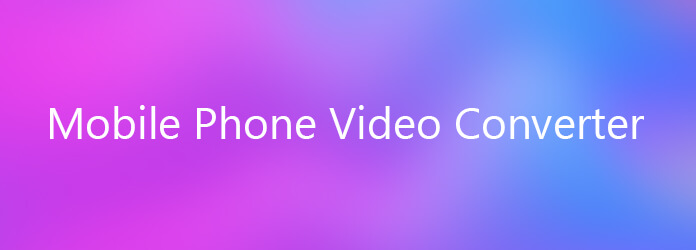
Konverter video til mobiltelefon
Trin 1 Download venligst Aiseesoft Video Converter Ultimate, kan du gratis downloade det herfra.
Trin 2 Installer og kør Aiseesoft Video Converter Ultimate, klik på knappen "Tilføj video" for at importere dine videoer. Hvis du oplever problemer med at tilføje videoer ved direkte at klikke på knappen "File", kan du klikke på "File -> Add file" for at tilføje de videofiler, du vil konvertere fra din computer.

Trin 3 Klik derefter på rullelisten "Format" for at vælge det format, du foretrækker for hver tilføjet fil. Hvis du ikke ved, hvilke formater din enhed understøtter, kan du bare vælge formatet "Samsung Galaxy Tab Video (*. Mp4)".

Hvis du vil tilpasse outputkvaliteten, skal du klikke på knappen "Indstillinger" for at åbne panelet Indstillinger, hvor du tilpasser opløsning, billedfrekvens, videobithastighed, lydbithastighed, prøve osv.
Trin 1 Hvis du vil afskære kanterne fra din video, kan du klikke på "Beskær" -knappen for at åbne beskæringspanelet. Der er en ramme i stiplet linje omkring filmvideoen; du kan trække det for at afskære de sider, du ikke ønsker. Du kan også indtaste værdier i de fire afgrøder værdiboks for at beskære din video mere nøjagtigt.

Trin 2 Aiseesoft Video Converter Ultimate giver dig mulighed for at trimme din hver videofil, så du kan fange dine yndlingsklip fra dine videofiler. Når du har klikket på "trim" -knappen, kan du få vist den valgte videofil i eksempelvinduet og estimere, hvilken del af filmen du vil konvertere. Indtast derefter starttidspunktet og sluttidspunktet til tidsfeltet i venstre side, eller træk start / sluttidslinjen for at indstille de klip, du vil konvertere, og klik derefter på "OK" for at starte konverteringen.
Trin 3 Hvis du vil slutte flere videofiler til en fil, skal du i hovedgrænsefladen markere afkrydsningsfeltet "Flet", og du får kun en outputfil i stedet for flere filer.